Windows 2022 घटक अद्यतन "11H22" 2 की दूसरी छमाही में अपेक्षित है। यह घटक अद्यतन लाता है विंडोज़ 11 में कई नई सुविधाएँ और सुधार.
यदि आप इस वैकल्पिक अद्यतन को स्थापित करना चाहते हैं, तो आप इस आलेख में Windows 11 22H2 को स्थापित करने के कई अलग-अलग तरीकों के बारे में पढ़ सकते हैं।
Windows 22 के लिए 2H11 इंस्टॉल करने का पहला तरीका ISO फ़ाइल के माध्यम से है। आप Windows 11 ISO फ़ाइल डाउनलोड करें, इस फ़ाइल को माउंट करें और इसे खोलें। इस तरह आप आसानी से 22H2 पर अपडेट कर सकते हैं।
22H2 को स्थापित करने का दूसरा तरीका विंडोज़ अपडेट के माध्यम से है। तीसरा तरीका विंडोज 11 इंस्टालेशन असिस्टेंट के जरिए और आखिरी तरीका उन लोगों के लिए विंडोज इनसाइडर प्रोग्राम के जरिए है 22H2 जल्दी स्थापित करना चाहते हैं फिर 2022 की दूसरी छमाही में जब आधिकारिक संस्करण उपलब्ध हो जाएगा।
विंडोज 22 में विंडोज अपडेट 2H11 इंस्टॉल करें
ISO फ़ाइल के माध्यम से Windows 11 अद्यतन 22H2 स्थापित करें
इसके साथ शुरुआत करें विंडोज 11 आईएसओ फाइल डाउनलोड करें. डाउनलोड की गई आईएसओ फ़ाइल पर राइट-क्लिक करें और "माउंट" पर क्लिक करें।
नई ड्राइव "E:\" या किसी अन्य ड्राइव पर बायाँ-क्लिक करें और फिर सेटअप प्रक्रिया शुरू करने के लिए "setup.exe" पर क्लिक करें।
"सेटअप के साथ अपडेट डाउनलोड करने का तरीका बदलें" पर क्लिक करें।
"अभी नहीं" पर क्लिक करें। किसी की कोई जरूरत नहीं है ड्राइवर या वैकल्पिक अद्यतन 22H2 इंस्टॉल करने के लिए डाउनलोड करना होगा। अगला पर क्लिक करें।
व्यक्तिगत फ़ाइलें रखने और 22H2 स्थापित करने के लिए, "इंस्टॉल करें" पर क्लिक करें।
अब आप Windows 11 22H2 इंस्टॉल कर सकते हैं। इस तरह आप भी बना सकते हैं Windows 10 PC को Windows 11 22H2 में अपडेट करें, यह प्रदान किया विंडोज़ 10 पीसी समर्थित है.
Windows अद्यतन के माध्यम से Windows 11 अद्यतन 22H2 स्थापित करें
के लिए अद्यतन 22H2 Windows 11 2022 के दूसरे भाग में विंडोज़ अपडेट के माध्यम से उपलब्ध होगा। जो कोई भी इस अपडेट को इंस्टॉल करना चाहता है वह विंडोज अपडेट के जरिए विंडोज 11 में ऐसा कर सकता है।
स्टार्ट बटन पर राइट-क्लिक करें। फिर मेनू में सेटिंग्स पर क्लिक करें। सेटिंग्स में बाईं ओर "विंडोज अपडेट" पर क्लिक करें।
"अपडेट की जांच करें" पर क्लिक करें। जब 22H2 अपडेट तैयार हो जाए, तो "डाउनलोड और इंस्टॉल करें" पर क्लिक करें। इंस्टॉलेशन पूरा होने पर कंप्यूटर को पुनरारंभ करें।
इंस्टॉलेशन असिस्टेंट के जरिए विंडोज 11 अपडेट 22H2 इंस्टॉल करें
इंस्टॉलेशन असिस्टेंट विंडोज 11 को नवीनतम संस्करण में अपडेट करने के लिए माइक्रोसॉफ्ट द्वारा विकसित एक टूल है। इंस्टॉलेशन असिस्टेंट विंडोज 11 अपडेट 22H2 को डाउनलोड और इंस्टॉल कर सकता है।
के लिए जाओ: https://www.microsoft.com/nl-nl/software-download/windows11. फिर इंस्टॉलेशन असिस्टेंट डाउनलोड करें।
यदि विंडोज 11 में अपडेट गायब हैं। तो केवल जब विंडोज 11 अपडेट 22H2 वास्तव में उपलब्ध है, तो आप इंस्टॉलेशन असिस्टेंट के माध्यम से विंडोज 11 को संस्करण 22H2 में अपडेट कर सकते हैं।
Windows इनसाइडर प्रोग्राम के माध्यम से पहले Windows 11 अद्यतन 22H2 स्थापित करें
विंडोज 11 इनसाइडर प्रोग्राम सभी को पहले फीचर अपडेट और अन्य अपडेट का परीक्षण करने का अवसर प्रदान करता है। इस तरह, हर कोई इनसाइडर प्रोग्राम के लिए साइन अप करके विंडोज 11 के नए संस्करणों तक पहले पहुंच प्राप्त कर सकता है।
विंडोज़ 11 इनसाइडर प्रोग्राम के लिए साइन अप करने के लिए आपको इसकी आवश्यकता होगी माइक्रोसॉफ्ट खाता आवश्यक है और आपको शर्तें स्वीकार करनी होंगी। यदि आप दैनिक कार्य या घर पर पीसी का उपयोग करते हैं तो अपने पीसी को इनसाइडर प्रोग्राम के साथ पंजीकृत करने की अनुशंसा नहीं की जाती है।
इस बारे में यहां और पढ़ें विंडोज़ 11 इनसाइडर प्रोग्राम पहले 22H2 को स्थापित और परीक्षण करने के लिए।
मैं आशा करता हूं कि इससे आपको मदद मिली होगी। पढ़ने के लिए आपका शुक्रिया!

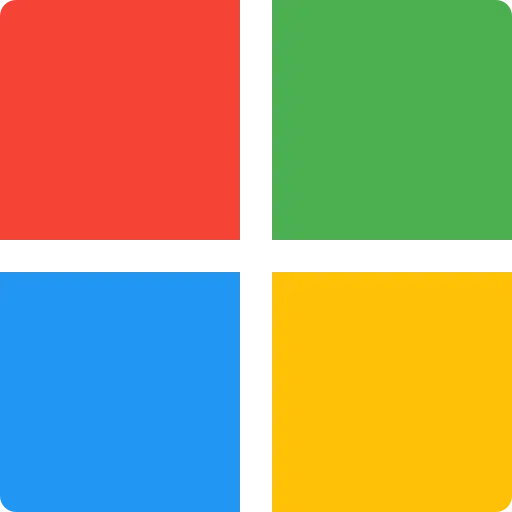
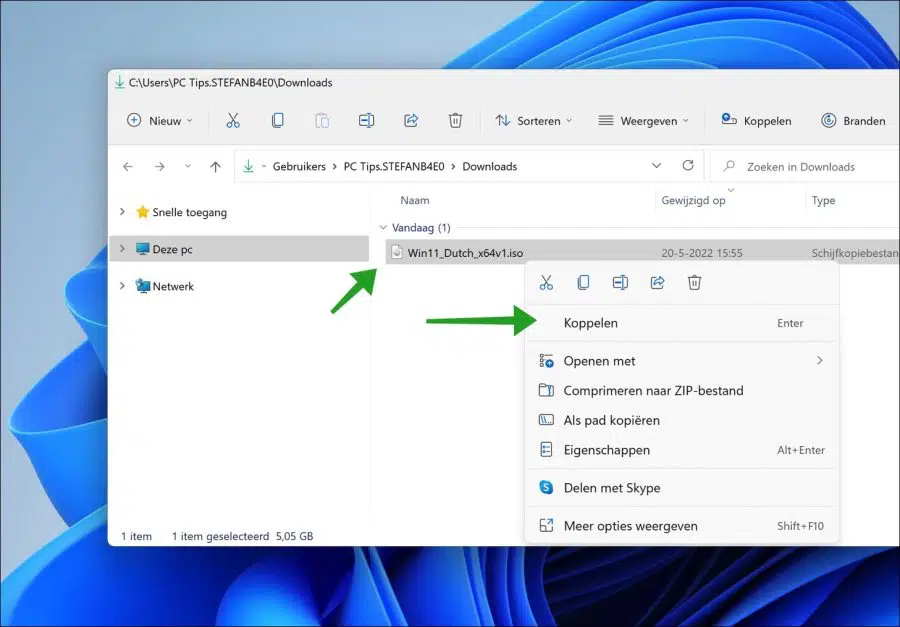
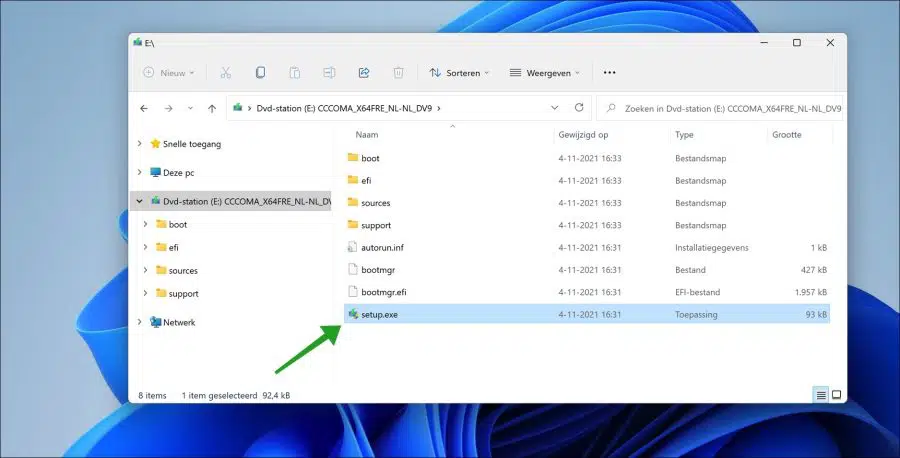
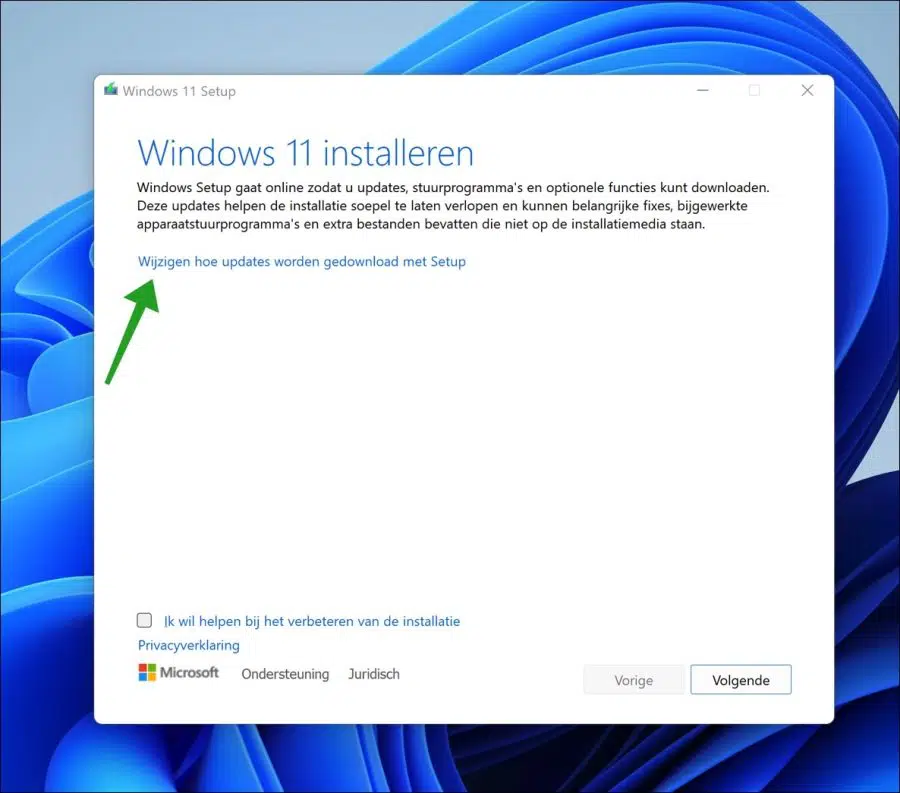
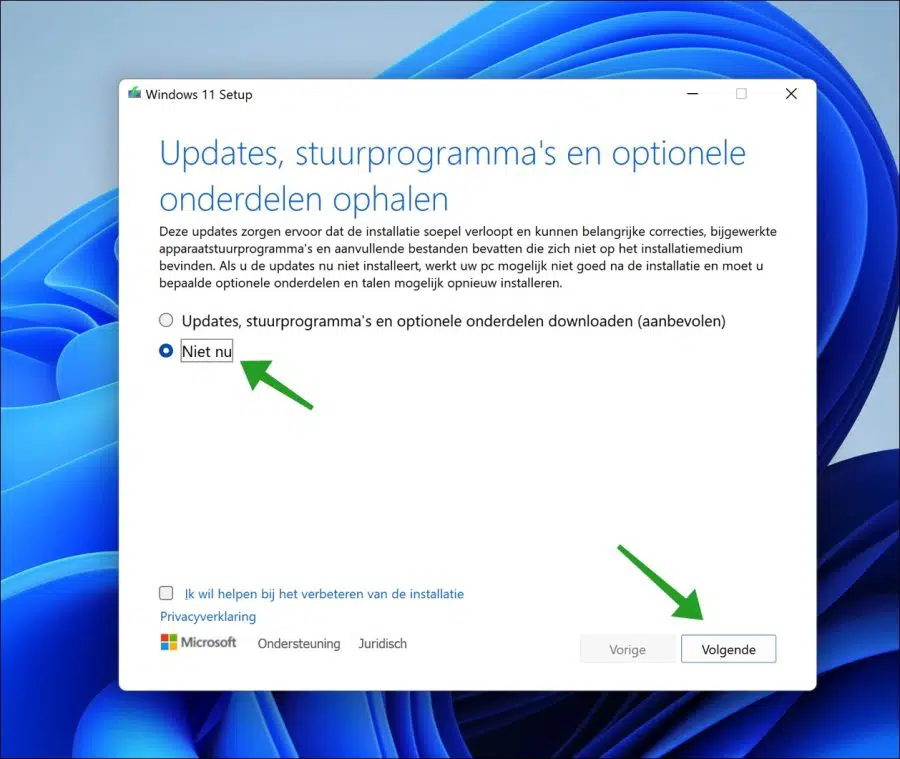
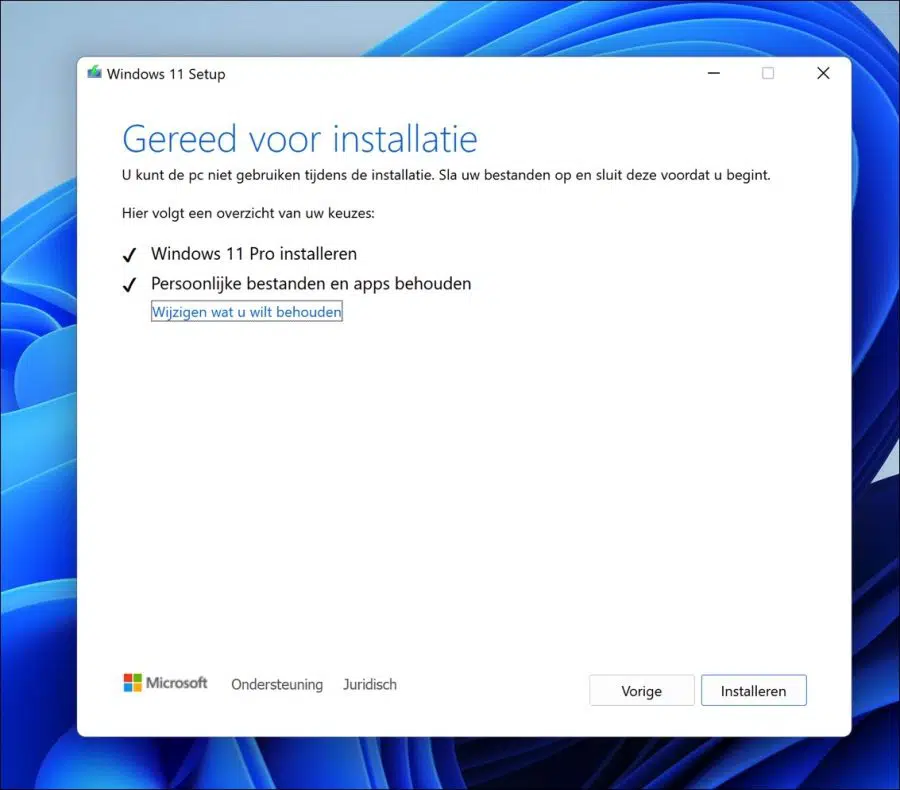
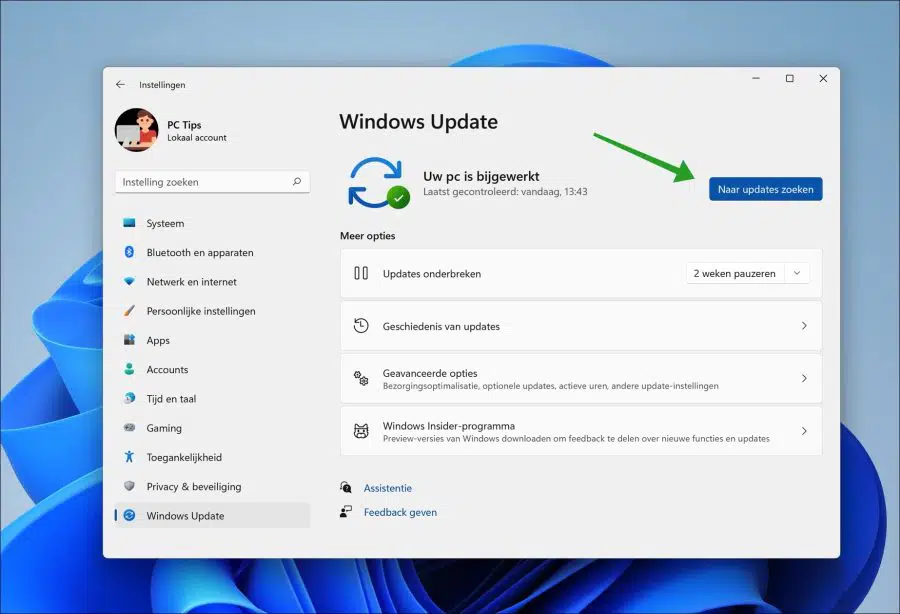
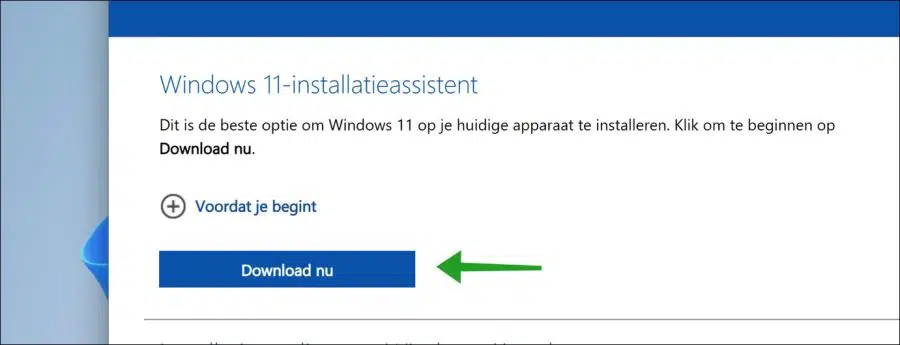
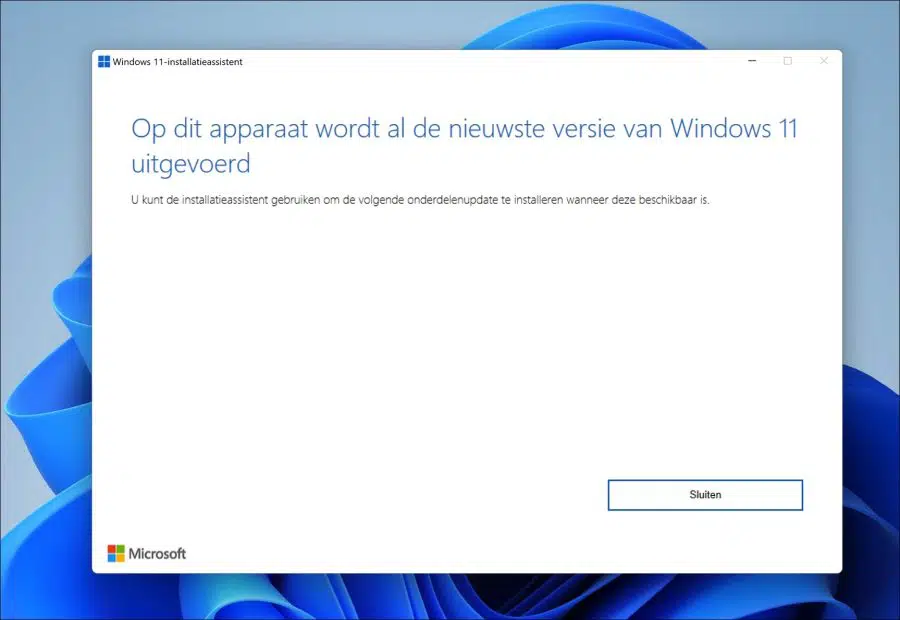
मैं इसके साथ Windows 11 22H2 स्थापित करने में सक्षम था, बहुत-बहुत धन्यवाद
खुशी है कि यह काम कर गया! आपकी प्रतिक्रिया के लिए धन्यवाद 🙂
प्रश्न: मैं एक ईमेल प्रोग्राम के रूप में आउटलुक 2016 का उपयोग करता हूं; जब मैं ईमेल भेजना चाहता हूं, तो मैं अक्षरों को स्थायी रूप से बड़ा नहीं कर पाता; बेशक, समायोजन ईमेल द्वारा किया जा सकता है, लेकिन मैं बस इसे ठीक करना चाहता हूं (बड़ा); अब वे वास्तव में बहुत छोटे हैं; कैसे??
प्रतिक्रिया: हाल ही में इस साइट के बारे में पता चला; बढ़िया और क्या जानकारी; यह अद्भुत है कि स्टीफन आप ऐसा करते हैं
नमस्ते, आपके संदेश के लिए धन्यवाद 🙂 क्या आपने अभी तक डिफ़ॉल्ट फ़ॉन्ट बदलने का प्रयास किया है?
https://support.microsoft.com/nl-nl/office/het-standaardlettertype-in-outlook-wijzigen-of-instellen-20f72414-2c42-4b53-9654-d07a92b9294a
नमस्ते, स्टीफ़न